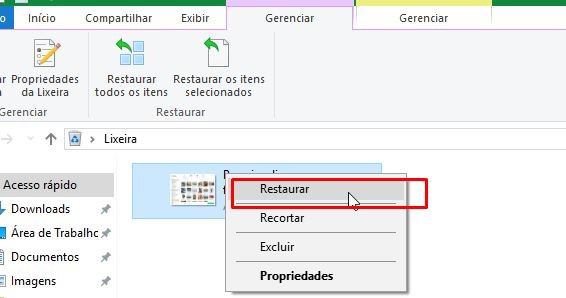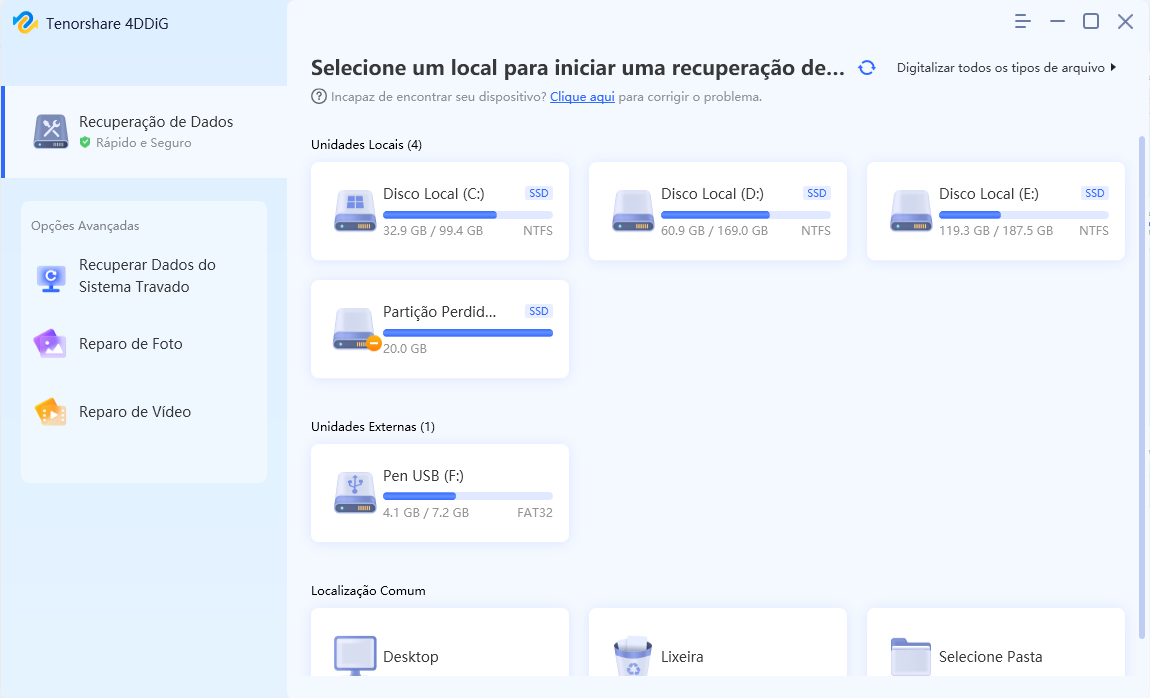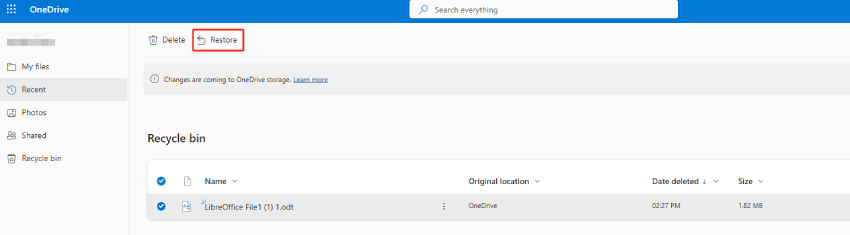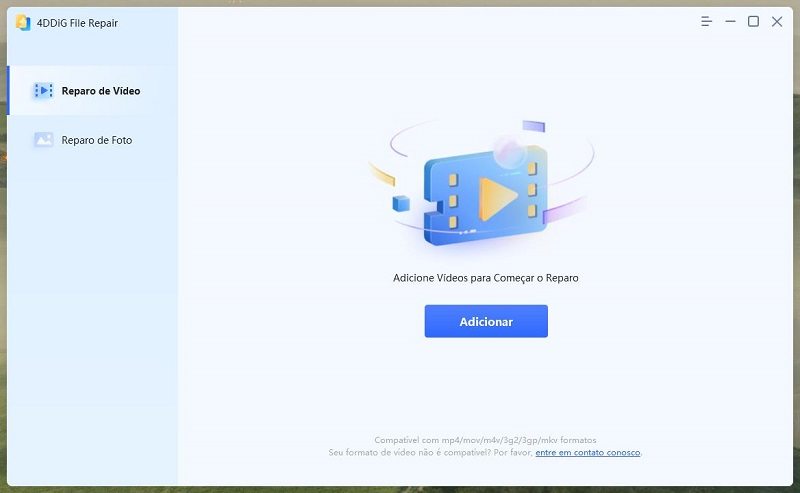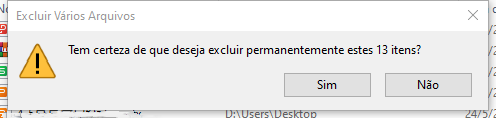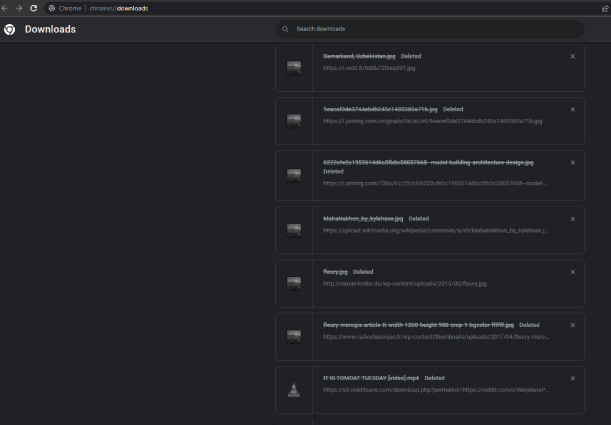Pergunta: Existe uma maneira de recuperar um documento não salvo no LibreOffice?“Por favor, ajude! Eu desliguei meu laptop sem querer enquanto trabalhava em um documento importante no LibreOffice. O documento não estava salvo, então agora só tenho a versão original. Existe uma maneira de recuperar o arquivo não salvo?”
Os usuários do LibreOffice frequentemente temem perder documentos importantes devido a circunstâncias imprevisíveis, como falhas no sistema, apagamentos acidentais ou falta de energia. Se você já se deparou com o problema de ter fechado o LibreOffice sem salvar o seu trabalho, não precisa se preocupar. Felizmente, é possível recuperar documentos não salvos ou apagados do LibreOffice. Neste guia, vamos oferecer algumas sobre como recuperar documentos não salvos ou apagados do LibreOffice.
- Soluções Para Recuperar Documentos Não Salvos/Perdidos do LibreOffice
- Solução 1: Recuperar um Documento do LibreOffice que foi Removido da Lixeira
- Solução 2: Recuperar um Documento do LibreOffice Usando a Função de Auto-Recuperação
- Solução 3: Recuperar um Documento do LibreOffice a Partir de um Backup
- Solução 4: Recuperar um Documento do LibreOffice Não Salvo/Perdido com o Tenorshare 4DDiGHOT
- Solução 5: Recuperar um Documento do LibreOffice a Partir de um Backup na Nuvem
- Perguntas Frequentes Sobre Arquivos do Libre Office
Soluções Para Recuperar Documentos Não Salvos/Perdidos do LibreOffice
Perder documentos importantes do LibreOffice pode ocorrer quando você os exclui acidentalmente, fecha o programa sem salvar as alterações ou experimenta uma falha do sistema. Mas não se preocupe, pois ainda é possível recuperar esses arquivos. Neste guia, apresentamos cinco correções úteis para ajudá-lo a recuperar documentos do LibreOffice que foram perdidos no seu computador Windows.
Solução 1: Recuperar um Documento do LibreOffice que foi Removido da Lixeira
Se você excluiu um arquivo do LibreOffice por engano, o primeiro passo que deve tomar é verificar se ele está na Lixeira. Enquanto o lixo não tiver sido esvaziado, o arquivo ainda pode ser recuperado. Neste guia, vamos mostrar como recuperar um arquivo do LibreOffice que foi excluído acidentalmente ou intencionalmente:
- Acesse a Lixeira localizada em sua área de trabalho.
- Procure pelo arquivo do LibreOffice que você deseja recuperar na Lixeira, usando o nome do documento, tipo de arquivo ou data de exclusão. Depois de encontrá-lo, selecione-o.
Clique com o botão direito do mouse nos arquivos selecionados e clique em "Restaurar".

Os arquivos selecionados serão então imediatamente enviados de volta para o local original de onde foram excluídos.
Solução 2: Recuperar um Documento do LibreOffice Usando a Função de Auto-Recuperação
O LibreOffice inclui uma ferramenta de Auto-Recuperação que salva as informações necessárias para recuperar todos os documentos abertos em caso de falha do sistema. Se você ativou este recurso no LibreOffice (Ferramentas > Opções > Carregar/Salvar > Geral > Salvar informações da Auto-Recuperação a cada N minutos) antes de perder seu arquivo do LibreOffice devido a uma falha inesperada do sistema, a recuperação do documento será muito fácil. Aqui está como usar as informações de Auto-Recuperação para recuperar um arquivo não salvo do LibreOffice após um erro fatal do sistema:
Inicie o LibreOffice e abra o documento que você estava trabalhando antes de ocorrer a falha do sistema. O recurso Auto-Recuperação será acionado e irá ajudá-lo a recuperar o documento não salvo.

Clique no botão "Iniciar". Isso irá restaurar o seu documento para o estado em que estava antes da falha.

Solução 3: Recuperar um Documento do LibreOffice a Partir de um Backup
Ao utilizar o LibreOffice, é possível salvar automaticamente uma cópia de backup do seu documento sempre que uma nova versão é salva. Essa opção pode ser ativada no menu "Ferramentas ▸ Opções ▸ Carregar/Salvar ▸ Geral" e a cópia de backup será salva em uma pasta dedicada com a extensão BAK, tendo o mesmo nome do documento original. Se você já ativou essa opção e, "Libre > OfficeTools > Opções > Carregar/Salvar > Geral > Sempre criar cópia de backup", essa cópia de backup pode ser usada para recuperar documentos apagados.
Passo 1: Inicie o LibreOffice Writer ou Calc e abra um arquivo.
Passo 2: Na guia "Ferramentas", escolha a opção "Opções" no menu suspenso correspondente.
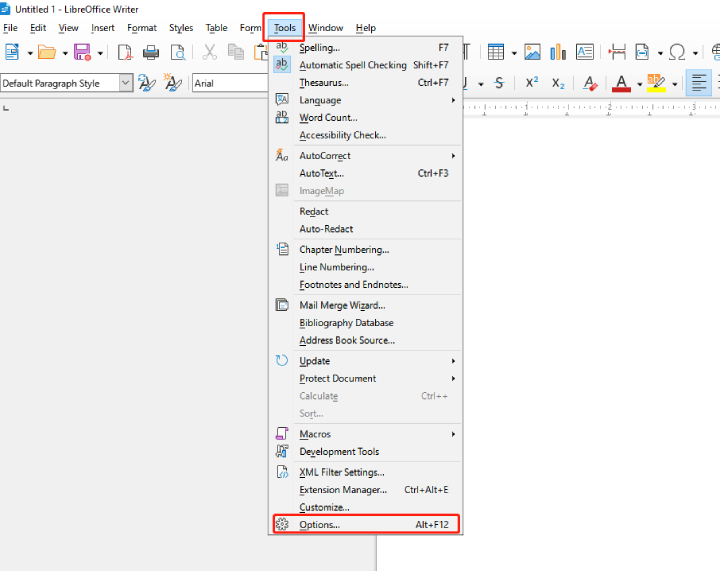
Passo 3: Agora será exibida uma janela. Nesta janela, localize "LibreOffice" e clique em "Caminhos".
Passo 4: Localize a pasta "Backups" nos caminhos especificados e verifique o local do último arquivo de backup. Anote esse local, pois você precisará dele posteriormente.
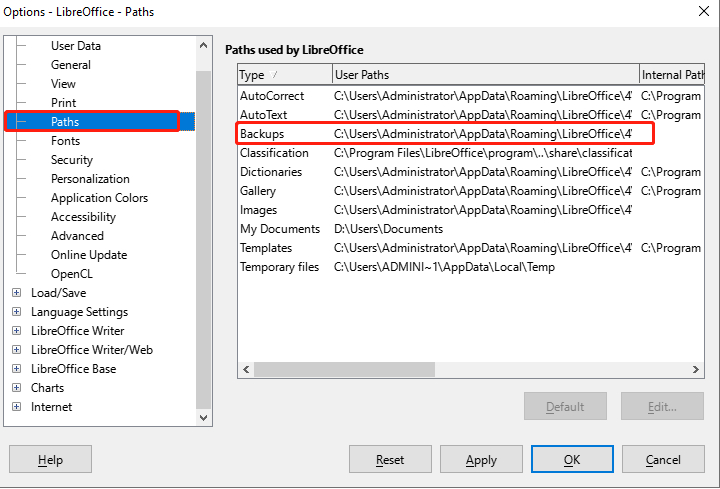
Passo 5: Retorne ao LibreOffice e selecione "Arquivo > Abrir". Navegue até C:\NomeDeUsuário\AppData\Roaming\LibreOffice\4\user\backup para abrir a cópia de backup com extensão .bak.
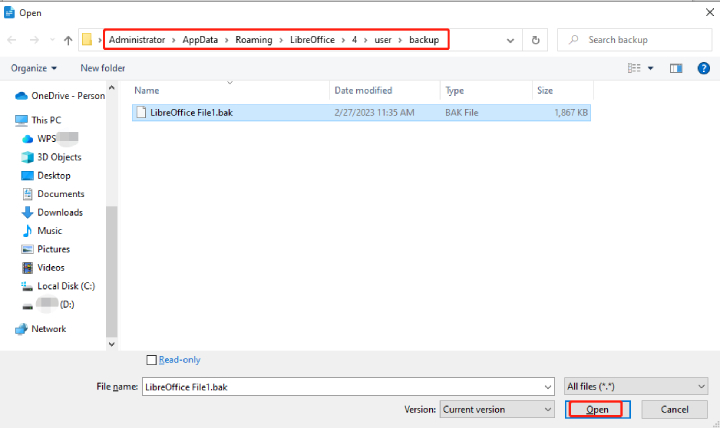
Solução 4: Recuperar um Documento do LibreOffice Não Salvo/Perdido com o Tenorshare 4DDiGHOT
Para recuperar arquivos do LibreOffice de forma rápida e fácil, a melhor opção é usar uma ferramenta de recuperação de documentos de terceiros. Se você não conseguir recuperar os arquivos perdidos automaticamente ou se eles foram perdidos permanentemente, não se preocupe. O Tenorshare 4DDiG é um software profissional de recuperação de dados que pode ajudá-lo a recuperar seus documentos do LibreOffice em pouco tempo. Com apenas três etapas, você pode recuperar arquivos excluídos acidentalmente ou permanentemente. Confira as características incríveis do Tenorshare 4DDiG:
- Recupera mais de 1000 tipos de dados em segundos, incluindo arquivos de áudio, vídeo, imagem e documentos do LibreOffice.
- Recupera dados apagados, perdidos, formatados e escondidos de cartões SD, pendrives, discos rígidos e câmeras digitais.
- Restaura arquivos do LibreOffice salvos e não salvos perdidos devido a quedas de energia ou mau funcionamento dos sistemas.
- Possui um modo de escaneamento rápido e completo que pode encontrar arquivos perdidos em diversas situações de perda de dados.
As instruções a seguir irão ajudá-lo a recuperar arquivos que foram perdidos ou apagados permanentemente do LibreOffice.
Primeiramente, é necessário baixar e instalar a ferramenta 4DDiG no computador onde a suíte LibreOffice está instalada. Após isso, inicie o programa.
Baixar GrátisPara PC
Baixar Com Segurança
Baixar GrátisPara MAC
Baixar Com Segurança
Escolha o disco em que você suspeita ter ocorrido a perda dos arquivos do LibreOffice.

Após escolher o caminho do arquivo, clique em "Iniciar" para que a ferramenta 4DDiG inicie a busca por arquivos perdidos do LibreOffice. Durante o processo de varredura, é possível pausá-lo ou interrompê-lo para ver mais detalhes dos arquivos recuperados.

Depois que a varredura estiver concluída e você tiver selecionado os arquivos LibreOffice que deseja recuperar, clique em "Recuperar". Isso salvará os arquivos no local escolhido. É importante não salvá-los em um local onde foram perdidos para evitar o risco de sobrescrita.

Solução 5: Recuperar um Documento do LibreOffice a Partir de um Backup na Nuvem
Se você tiver sincronizado seu Windows 10 com o OneDrive, é possível recuperar facilmente arquivos do LibreOffice que foram perdidos ou excluídos acidentalmente. O OneDrive é uma ferramenta integrada no Windows 10 que faz backup de todos os arquivos do sistema na nuvem. Siga as etapas abaixo para restaurar os arquivos do LibreOffice a partir do OneDrive:
- Abra a página https://onedrive.live.com/ em seu navegador.
- Faça login em sua conta OneDrive usando suas credenciais de usuário e senha.
- No painel esquerdo do OneDrive, acesse a pasta Lixeira.
Escolha os arquivos que você quer recuperar na Lixeira e clique no botão "Restaurar".

Perguntas Frequentes Sobre Arquivos do Libre Office
P1: Como recuperar um arquivo que sumiu?Se você perdeu um arquivo do LibreOffice, há uma opção de Auto-Recuperação que pode ajudá-lo a recuperá-lo. Para fazer isso, abra o arquivo não salvo que você fechou e siga as instruções na tela para recuperá-lo. Certifique-se de pressionar o botão "Iniciar" para iniciar o processo de restauração do documento.
P2: Onde estão os arquivos de backup do LibreOffice?Se você usa o LibreOffice e deseja acessar seus arquivos de backup, você pode encontrá-los na pasta "backup" que está localizada em seu perfil de usuário do LibreOffice. Para acessar a pasta, basta seguir o caminho C:\NomeDeUsuário\AppData\Roaming\LibreOffice\4\user\backup.
P3: O LibreOffice tem uma função de salvamento automático?O LibreOffice tem uma função de auto-salvamento que pode ser ativada para garantir que seu arquivo seja sempre salvo em uma cópia de segurança. Para habilitar essa função, siga as instruções abaixo:
- Abra o programa e selecione a opção "Ferramentas".
- Clique em “Opções”.
- Selecione “Carregar > Salvar”.
- Selecione a opção "Geral". Em seguida, selecione "Salvar informações de Auto-Recuperação a cada" e defina um valor de tempo que especifique com que frequência você deseja que seus arquivos sejam salvos automaticamente.
Se o seu trabalho no LibreOffice foi perdido devido ao fechamento inesperado do programa, você pode recuperá-lo a partir da pasta de backup. Para fazer isso, abra o LibreOffice e selecione "Ferramentas" e depois "Opções". Navegue até "LibreOffice" e escolha "Caminho". Localize o arquivo desejado na pasta de backup e restaure-o.
Conclusão
Em conclusão, é frustrante quando você perde arquivos importantes do LibreOffice, especialmente quando isso ocorre devido a um erro humano, queda de energia ou problemas do sistema. No entanto, existem várias maneiras de recuperá-los rapidamente. Nós discutimos cinco técnicas diferentes para recuperar documentos do LibreOffice, embora algumas possam ter limitações e exigir que você habilite um recurso com antecedência. Para a melhor chance de recuperar seus arquivos sem problemas, recomendamos o uso do 4DDiG Data Recovery, um software poderoso de recuperação de dados de terceiros. Ele é capaz de recuperar uma ampla gama de tipos de arquivos do LibreOffice que foram perdidos, escondidos, excluídos, salvos, não salvos ou permanentemente apagados, sem limitações e com uma alta taxa de sucesso. Além disso, ele oferece varredura rápida e suporte para diversos formatos de arquivos.